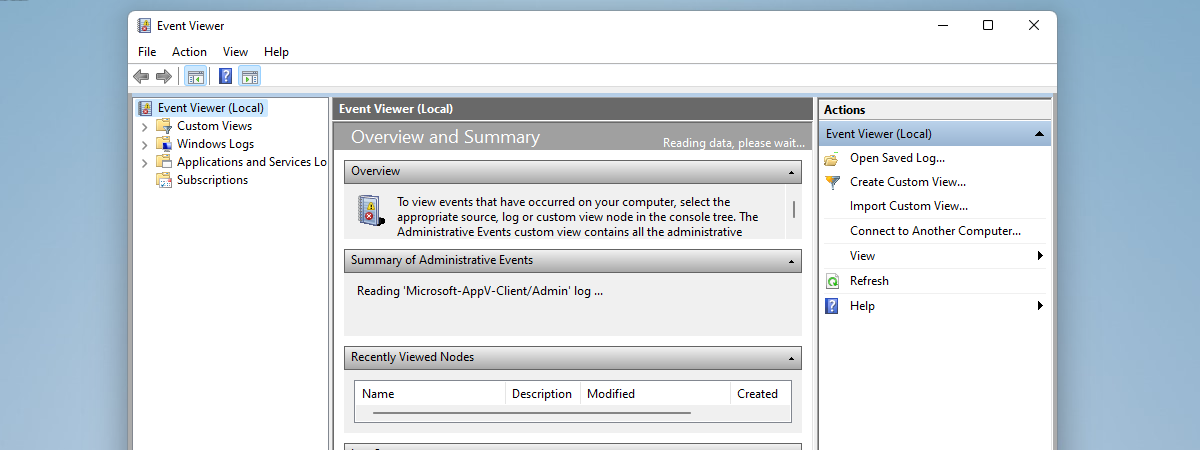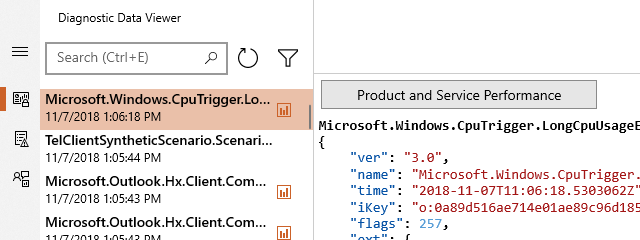
Windows 10 este adesea menționat în știri negative pentru faptul că trimite date către Microsoft. Pentru a nu mai alimenta suspiciunile din media și a crește nivelul de transparență, Microsoft a lansat aplicația Vizualizator Date Diagnosticare, pe care oricine o poate folosi pentru a vedea ce date trimite Windows 10 către compania mamă. Un mod util în care poți folosi Vizualizator Date Diagnosticare este pentru a depana probleme. Cu această aplicație poți vedea rapid ce nu funcționează pe PC-ul sau dispozitivul tău cu Windows 10 și ce provoacă problemele, pentru a decide apoi ce măsuri iei ca să le rezolvi. Iată cum faci asta:
Unde găsești datele care-ți spun ce nu merge în Windows 10?
Atunci când deschizi Vizualizator Date Diagnosticare, vezi date care te pot speria la început, din cauza caracterului lor tehnic și a structurii acestora.
Dar, dacă ai răbdare și citești ghidurile noastre despre această aplicație, poți înțelege ce date trimite Windows 10 către Microsoft și să o folosești pentru a vedea ce nu funcționează corect și generează erori în Windows 10. Pentru a vedea datele care te ajută să înțelegi ce nu merge pe PC-ul tău, apasă pe butonul cu trei linii (butonul burger) din colțul stânga-sus și în meniul care se deschide, alege Rapoarte de probleme.
Acum vezi doar rapoartele despre problemele care au fost identificate pe PC-ul tău cu Windows 10, care au fost trimise către Microsoft, pentru a putea fi reparate în viitoare actualizări ale sistemului de operare. În mod implicit, datele sunt listate alfabetic, în funcție de sursă. Pentru fiecare sursă, vezi numele său, data când problema a avut loc și starea sa. Dacă o sursă de probleme a avut mai multe recurențe, vezi un număr lângă numele său.
Hai să luăm câteva din problemele care au avut loc pe PC-ul meu cu Windows 10 și să vedem împreună cum le rezolvăm.
Cum înțelegi ce nu funcționează în Windows 10, cu Vizualizator Date Diagnosticare?
De exemplu, am observat că am avut două probleme în aceiași zi, la două minute distanță, provocate de driverele pentru placa video AMD Radeon, cu două intrări diferite. O problemă a fost provocată de Radeon Command Line Interface, iar cealaltă de AMD User Experience Program Master. Am văzut fișierele exacte care nu au mai funcționat corect și am folosit informațiile afișate pentru a găsi informații despre bug-urile driverului video instalat, folosind Google și Bing.
Soluția? Am actualizat driverele AMD Radeon la o versiune mai nouă. Imediat ce am făcut asta, erorile respective nu s-au mai repetat și nu am văzut intrări similare apărând în Vizualizator Date Diagnosticare.
În lista cu probleme, am găsit și multe intrări cu numele "Host Process for Windows Services." Mi se părea neinteligibil la început, dar apoi m-am uitat la detalii: un eveniment CameraStartupFailureEvent se tot repetă de fiecare dată când pornesc Windows 10. De asemenea, există și câteva probleme despre "Biometric Enrollment Host." M-am uitat la detalile afișate și era menționată mereu camera web.
Apoi am făcut legătura: recent, am instalat o cameră web cu suport pentru Windows Hello și autentificare prin recunoaștere facială. Camera respectivă nu a pornit mereu la timp, pentru ca recunoașterea facială să funcționeze corect la autentificarea în Windows 10. Atunci când m-am uitat la datele și orele când apăreau erorile, era clar următorul trend: ceva nu funcționa ok la camera web și Windows 10 raporta mereu probleme pe parcursul procedurii de pornire. Am verificat conexiunea fizică a camerei web la calculator și totul era în regulă. Apoi, am verificat dacă exista drivere noi pe saitul producătorului camerei. Ghici ce? Apăruse o nouă versiune care rezolva "probleme de fiabilitate". Soluția? Instalează noua versiune drivere și monitorizează dacă mai apar aceleași probleme, folosind Vizualizator Date Diagnosticare.
Mulți utilizatori de Windows 10 vor vedea probleme listate în categoria Windows Shell Experience. Această listă include erori care au loc în Windows, din diverse motive. De exemplu, am găsit o eroare unde câmpul "Fault Module Name" (Numele modulului problematic) menționa un fișier folosit de Centrul Acţiuni al Windows 10, pentru a afișa notificări.
De această dată nu am avut ce acțiune să iau. Mi-am amintit că Centrul de Acțiuni a "crăpat" la un moment dat, dar nu știu de ce și nici ce pot face pentru a rezolva problema. Ceea ce-i bine, este faptul că Microsoft a primit raportul pentru problema respectivă și poate face ceva pentru a o rezolva, prin Windows Update.
Ce nu funcționează corect pe PC-ul sau dispozitivul tău cu Windows 10?
Acum știi cum să folosești aplicația Vizualizator Date Diagnosticare din Windows 10, nu doar pentru a vedea ce date sunt trimise către Microsoft, ci și pentru a te ajuta să înțelegi ce se întâmplă pe PC-ul tău, pentru a lua măsuri de rezolvare a problemelor, atunci când este posibil. Încearcă această aplicația și spune-ne cum îți place și ce erori ai descoperit pe PC-ul tău cu Windows 10.


 18.02.2019
18.02.2019